Làm thế nào để thay đổi email đăng nhập trên Zoom ? Cách thực hiện vô cùng đơn giản và dễ dàng miễn là bạn thực hiện đúng theo các bước được Taimienphi.vn hướng dẫn trong bài viết sau đây.
Công cụ hội nghị truyền hình đang được yêu thích, Zoom cung cấp 4 lựa chọn đăng nhập bao gồm email công việc, Gmail, Facebook và Single Sign On. Bạn có thể thấy được loại tài khoản mình sử dụng trong My Profile bên dưới mục Sign-In Email. Và bạn có biết rằng mình có thể đổi được địa chỉ email đăng nhập Zoom không? Cách thực hiện rất đơn giản và không mất nhiều thời gian.
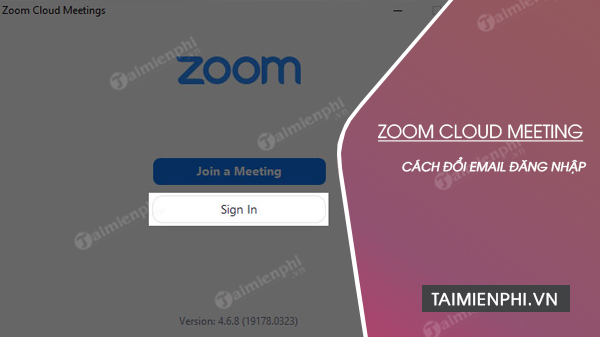
Cách đổi email đăng nhập trên Zoom Meetings
Tải và cập nhật phiên bản mới nhất của Zoom tại đây:
=> Link tải Zoom cho Windows
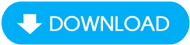
=> Link tải Zoom cho Máy Tính

=> Link tải Zoom cho Android

=> Link tải Zoom cho iPhone

=> Link tải Zoom Trang chủ

=> Link tải Zoom For Firefox

=> Link tải Zoom For Chrome

Hướng dẫn thay đổi email đăng nhập trên Zoom
Bạn mở phần mềm Zoom trên máy tính và đi tới Settings > Profile và click vào Edit My Profile. Bạn sẽ được đưa tới trang web Zoom.us. Tại đó, bạn thực hiện 4 bước sau:
Bước 1: Đăng nhập vào tài khoản.
Bước 2: Click vào MY ACCOUNT nằm ở góc trên bên phải trang web.

Bước 3: Đi tới Profile và click vào Edit bên dưới mục Sign-In Email.
Bước 4: Nhập địa chỉ email mới và nhấp Save Changes để lưu thay đổi.

Bước 5: Một email xác nhận sẽ được gửi đến địa chỉ email mới. Bạn có thể gửi lại yêu cầu hoặc hủy cập nhật email. Bạn cần click vào dấu xác nhận trong email đó trước khi địa chỉ email được thay đổi.

Bước 6: Nhấp vào Confirm Change để kết thúc quá trình thay đổi email.

https://thuthuat.taimienphi.vn/cach-thay-doi-email-dang-nhap-tren-zoom-58098n.aspx
Bây giờ, ID email bạn đã nhập sẽ là ID đăng nhập Zoom mới của bạn. Bên cạnh đó, bạn đọc có thể tham khảo thêm Cách hẹn giờ họp trên Zoom cho máy tính, điện thoại tại đây.